Stap voor stap installeren
|
|
|
- Maarten Christiaens
- 5 jaren geleden
- Aantal bezoeken:
Transcriptie
1 Stap voor stap installeren Mediabox Next Ga naar ziggo.nl/next-installeren Hier vind je uitgebreide installatie- stappenplannen.
2
3 Stap 1 Ziggo Mediabox Next aansluiten 3 Stap 2 Ziggo Mediabox Next in gebruik nemen 11 Ziggo GO Kijk overal met Ziggo GO 27 Bijlagen 31
4 Stap 1
5 Ziggo Mediabox Next aansluiten Stap 1 Gefeliciteerd! Je staat op het punt je gloednieuwe Ziggo Mediabox Next te installeren. Dit betekent dat je slechts een paar kabels verwijderd bent van eindeloos tv, films, series en online content kijken. 1.1 Controleer de inhoud Mediabox Next aansluiten 5 Het installeren neemt ongeveer 15 tot 30 minuten in beslag. 3
6 1.1 Controleer de inhoud Controleer de inhoud van de doos: 1 Open de doos. Controleer of de onderstaande onderdelen aanwezig zijn. Onder in de doos zitten de aansluitmaterialen. 2 Leg je mediabox afstandsbediening even aan de kant. Deze heb je straks pas nodig. Mediabox Next Afstandsbediening met batterijen Let op! Haal het lipje nog niet uit de afstands bediening! Adapter Voedingsstekker 4K-geschikte HDMI-kabel (2 m) Internetkabel (15 m) Blauw-groen gemarkeerde coaxkabel (3 m) 4 Stap 1 Ziggo Mediabox Next aansluiten
7 1.2 Mediabox Next aansluiten Stap 1 Benodigdheden: Mediabox Next aansluitmaterialen in doos onder je mediabox Je mediabox sluit je zo aan: 1 Koppel, indien van toepassing, je oude mediabox los en plaats de nieuwe mediabox in de buurt van je tv. Haal de oude coaxkabel los uit de wandcontactdoos of splitter. Houd de meegeleverde kabels bij de hand. Let op! De adapter van deze mediabox is niet hetzelfde als adapters van andere Ziggo mediaboxen. Gebruik voor de beste kwaliteit de meegeleverde nieuwe adapter. 2 Hieronder zie je een overzicht van de aansluitingen op de achterkant van je mediabox. Controleer of de aan- uitschakelaar op O (OFF) staat. coax audio SCART HDMI USB (inactief) internet optische aansluiting voeding aanuitschakelaar Om de optimale kwaliteit uit je Mediabox Next te halen adviseren we je om alle kabels van je oude mediabox te vervangen door de meegeleverde nieuwe kabels
8 3 Zit je hoofdaansluiting in de meterkast? Druk dan de groene kant van de blauw-groen gemarkeerde coaxkabel in TV van de wandcontactdoos in de kamer waar je de tv wil aansluiten. Zit je hoofdaansluiting in de woonkamer of in een andere kamer? Druk dan de groene kant van de blauw-groen gemarkeerde coaxkabel op uit 2 van de splitter. meterkast of (woon)kamer 4 Druk de blauwe kant van de blauw-groen gemarkeerde coaxkabel op COAX IN op de achterzijde van je mediabox. 6 Stap 1 Ziggo Mediabox Next aansluiten
9 5 Verwijder de beschermkapjes van de meegeleverde 4K HDMI-kabel. Stap 1 6 Verbind de mediabox aan je tv met de meegeleverde 4K HDMI-kabel. Gebruik voor 4K beeldkwaliteit een HDCP 2.2 geschikte poort op je Ultra-HD tv. Kijk in de handleiding van je tv welke poort dit is. Let op! Eerder door Ziggo geleverde HDMI-kabels zijn niet 4K geschikt. Gebruik daarom altijd de meegeleverde 4K HDMI-kabel voor optimale beeldkwaliteit. (je tv kan er anders uitzien)
10 7 Vanwege alle interactieve diensten en updates moet je mediabox altijd met je modem verbonden zijn en een werkende internetverbinding hebben. Om een snelle, stabiele internetverbinding te krijgen voor alle interactieve diensten zoals Replay TV, Movies & Series opnames en updates raden we aan om je Mediabox Next bekabeld te verbinden met je modem. Als je geen bekabelde verbinding kunt leggen, dan kun je de mediabox ook via wifi verbinden met je modem. Dan word je in Stap 2: Ziggo Mediabox Next in gebruik nemen gevraagd om je wifi-gegevens in te voeren. Let op! De stabiliteit van de wifi-verbinding is mogelijk wel iets minder dan bekabeld. Als je problemen ervaart, neem dan contact op met de Ziggo klantenservice via ziggo.nl/contact Wil je de mediabox met een internetkabel verbinden met je modem? Wil je de mediabox via wifi verbinden met je modem? Ga naar 8 hieronder Sla dan 8 over. Verbinden via wifi wordt verderop in de handleiding uitgelegd. 8 Verbind je mediabox met je modem. Gebruik hiervoor de meegeleverde internetkabel. Het maakt niet uit in welke internetaansluiting van je modem je de internetkabel steekt. Je modem kan er anders uitzien dan hier is afgebeeld. 8 Stap 1 Ziggo Mediabox Next aansluiten
11 Optioneel: externe audio-apparatuur aansluiten 9 Je kunt je Mediabox Next ook verbinden met je soundbar, surround systeem of andere audio apparatuur. Sluit hiervoor je audio apparatuur aan op de optische aansluiting of de audio aansluiting. Hiervoor zijn geen kabels meegeleverd. Stap 1 audio aansluiting optische aansluiting Let op! Ziggo biedt geen ondersteuning bij het verhelpen van problemen met externe audio apparatuur. Hoor je geen geluid? Controleer dan of je Ziggo apparatuur goed werkt door de externe audio apparatuur los te koppelen en het geluid via de tv af te spelen. Het is gelukt! Je hebt je mediabox aangesloten. Je bent klaar voor de volgende stap: Ziggo Mediabox Next in gebruik nemen. Ga naar Stap 2 op pagina
12 Stap 2
13 Ziggo Mediabox Next in gebruik nemen Nu zijn we bij het leukste deel aangekomen: we gaan je Mediabox Next voor de eerste keer opstarten! Tijdens deze eerste opstart kun je een aantal voorkeuren instellen zodat je mediabox helemaal op jou is afgestemd, voor het grootste kijkplezier. Stap Mediabox Next in gebruik nemen 12 Koppelen van de afstandsbediening 13 met je mediabox Zonder wifi-wachtwoord verbinden 16 met je modem Wifi-wachtwoord invoeren 18 met het digitale toetsenbord 2.2 Check de internetsnelheid van de mediabox Het tv-kijken van nu 25 Dit onderdeel neemt ongeveer 15 minuten in beslag. 11
14 2.1 Mediabox Next in gebruik nemen Benodigdheden: mediabox voedingsstekker en adapter mediabox afstandsbediening Om je mediabox in gebruik te nemen maak je gebruik van je mediabox afstandsbediening. Dit doen de knoppen van je mediabox afstandsbediening: 1 Schakel je tv tussen aan en standby Schakel zowel je mediabox als je tv tussen aan en standby* 2 Profielen 3 Hoofdmenu 4 Tv-gids 5 Terug naar Live tv kijken 6 Bevestig een selectie Pijltjestoetsen 7 Eén stap terug 8 Contextmenu Spraakbediening 10 Volumeregeling Kanaalregeling 11 Opnemen 12 Mediaknoppen Cijfertoetsen Geluid dempen Bron / source knop * Dit werkt niet op elk model tv Stap 2 Ziggo Mediabox Next in gebruik nemen
15 Om je mediabox in gebruik te nemen, doe je het volgende: 1 Zet de tv aan met /POWER op de afstandsbediening van je tv. 2 Selecteer de juiste bron met de afstandsbediening van je tv door één of meerdere keren op te drukken. De juiste bron is de ingang in je televisie waar je net de HDMI-kabel in gestoken hebt. Koppelen van de afstandsbediening met je mediabox 3 Verwijder het plastic folie van je mediabox afstandsbediening en trek het lipje uit de batterijhouder. Je mediabox afstandsbediening probeert nu de komende 15 minuten met je mediabox te koppelen. Stap 2 4 Druk de voedingsstekker in de adapter
16 Let op! Trek tijdens de installatie in geen enkel geval de stekker uit het stopcontact. Dit kan je mediabox namelijk definitief onbruikbaar maken! 5 Steek de voedingsstekker in het stopcontact en je mediabox. Zet de aan- uitschakelaar op de achterkant van je mediabox in de stand I (ON). Tijdens het opstarten zie je het hieronder weergegeven Welkom scherm en Even geduld scherm. Let op! Het kan voorkomen dat je tv bij het opnieuw opstarten van je mediabox aangeeft dat er geen HDMI-kabel is aangesloten. Dit komt omdat je mediabox bij het opstarten tijdelijk geen signaal doorgeeft via de HDMI-kabel. Als je mediabox weer signaal doorgeeft, verdwijnt de melding vanzelf. 14 Stap 2 Ziggo Mediabox Next in gebruik nemen
17 6 Na het opstarten zie je het hieronder weergegeven Locatie scherm. Gebruik PIJLTJESTOETS of om het land te selecteren waar je je bevindt en druk op. Lukt het selecteren? Fijn! Dan is je afstandsbediening automatisch gekoppeld. Lukt het selecteren niet? Dan verschijnt na een aantal seconden vanzelf het Handmatig koppelen scherm. Ga naar 7 hieronder Ga naar Bijlage 2 op pagina 33 Stap 2 7 Selecteer de gewenste taal met PIJLTJESTOETS of en druk op. Kies je voor Engels dan zijn de installatieschermen en alle menu s na het installeren in het Engels. Installeer je je mediabox met een bekabelde internetverbinding? Installeer je je mediabox via wifi? Ga naar 16 op pagina 19 Ga naar 8 op de volgende pagina
18 8 Selecteer wifi met PIJLTJESTOETS en druk op. Zonder wifi-wachtwoord verbinden met je modem 9 Je kunt eenvoudig automatisch verbinding maken wifi-netwerk via WPS, zo hoef je geen wifi-wachtwoord in te vullen. Selecteer in de netwerklijst Automatisch verbinden en druk op. 16 Stap 2 Ziggo Mediabox Next in gebruik nemen
19 10 Loop naar je modem en houd PAIR WPS of op het modem vijf seconden lang ingedrukt. 5 sec. 11 Als de verbinding succesvol is gemaakt, gaat je mediabox direct door met het downloaden en installeren van de nieuwste software. Stap 2 Gefeliciteerd, je Mediabox Next is succesvol verbonden met je wifi-netwerk. Ga naar 16 op pagina 19 Let op! Is de verbinding met je wifi-netwerk via WPS niet gelukt, ga dan door naar 12 hieronder. 12 Selecteer Probeer je het nog een keer? en druk op om nogmaals via WPS verbinding te maken. Lukt dit weer niet, selecteer dan Wifi met PIJLTJESTOETS en druk op
20 13 1. Selecteer je wifi-naam uit de lijst met PIJLTJESTOETS of en druk op. Het scherm voor het invullen van je wifi-wachtwoord verschijnt. 2. Optioneel: Selecteer Laat het wachtwoord zien met PIJLTJESTOETS en druk op. Nu is het wachtwoord zichtbaar tijdens het invoeren. 3. Selecteer het lege invoervlak met PIJLTJESTOETS of en druk op om het wachtwoord in te vullen. Het digitale toetsenbord verschijnt in beeld. Wifi-wachtwoord invoeren met het digitale toetsenbord 14 Voer je wifi-wachtwoord in met het digitale toetsenbord van je mediabox. Het toetsenbord kent twee verschillende methoden om letters te selecteren. Selecteer aan de linkerkant van het toetsenbord met PIJLTJESTOETS en druk op om te wisselen tussen de twee methoden. Methode 1: Het toetsenbord is zo ingesteld dat een hele verticale rij karakters tegelijk geselecteerd is: 1. Selecteer de gewenste verticale rij letters met PIJLTJESTOETSEN en. Druk op PIJLTJESTOETS om de bovenste letter van de blauwe rij in te voeren. Druk op om de middelste letter van de blauwe rij in te voeren. Druk op PIJLTJESTOETS om de onderste letter van de blauwe rij in te voeren. 2. Als je het hele wachtwoord hebt ingevoerd, selecteer dan GO aan de rechterkant van het toetsenbord en druk op om het wachtwoord te bevestigen. invoermethode hoofdletters wissen cijfers speciale tekens bevestigen spatie 18 Stap 2 Ziggo Mediabox Next in gebruik nemen
21 Methode 2: Het toetsenbord is zo ingesteld dat er maar één karakter tegelijk geselecteerd is: 1. Selecteer de gewenste letter met de PIJLTJESTOETSEN. 2. Voer de geselecteerde letter in door op te drukken. 3. Als je het hele wachtwoord hebt ingevoerd, selecteer dan GO aan de rechterkant van het toetsenborden druk op om het wachtwoord te bevestigen. 15 Je mediabox maakt nu verbinding met je wifi-netwerk. Lukt het op beide manieren niet om je mediabox te verbinden met je wifi-netwerk, gebruik dan een bekabelde verbinding om de installatie te doorlopen. Je kunt na de installatie in het menu (instellingen) eventueel nogmaals proberen verbinding te maken met je wifi-netwerk. Stap 2 Gefeliciteerd, je Mediabox Next is succesvol verbonden met je wifi-netwerk. Ga naar 16 hieronder 16 Je mediabox downloadt nu de nieuwste software en installeert deze
22 Let op! Zie je de witte voortgangsbalk niet opvullen? Het ziet er naar uit dat er geen (goede) internetverbinding is. Misschien werkt je wifi niet goed (genoeg). Installeer je je mediabox via wifi? Probeer dan een bekabelde verbinding. Heb je je mediabox al bekabeld verbonden? Controleer of de internetkabel goed is aangesloten. Zo ja, dan is je internetkabel misschien beschadigd. Probeer een andere internetkabel. Werkt het nog steeds niet (goed)? Neem dan contact op met de Ziggo klantenservice. 17 Je mediabox start opnieuw op. Tijdens het opstarten zie je het hieronder weergegeven Welkom scherm en Even geduld scherm. 18 Na het opstarten zie je het hieronder weergegeven scherm. Je mediabox registreert zichzelf nu. Dit duurt maximaal 5 minuten. Let op! Zie je dit scherm langer dan 5 minuten, schakel dan je mediabox uit en weer aan met de aan- uitschakelaar van je mediabox en wacht nogmaals 5 minuten. 20 Stap 2 Ziggo Mediabox Next in gebruik nemen
23 19 Na de registratie wordt je gevraagd of je je persoonlijke voorkeuren wilt aanzetten. Lees de voordelen goed door en scrol naar beneden met PIJLTJESTOETS om verder te lezen. Maak een keuze en druk op om je keuze te bevestigen. Je kunt je keuze later altijd nog wijzigen in het instellingen menu van je mediabox. Stap 2 20 Lees de tekst rustig door en scrol naar beneden met PIJLTJESTOETS om de gehele tekst te lezen. Druk op om de installatie af te ronden. 21 Je mediabox start nog een laatste keer opnieuw op. Tijdens het opstarten zie je het hieronder weergegeven Welkom scherm en Even geduld scherm
24 22 Als je tv geschikt is om bediend te worden met de Mediabox Next afstandsbediening zie je na het opstarten het hieronder weergegeven scherm. Maak een keuze en druk op om je keuze te bevestigen. 23 Nadat je je keuze hebt bevestigd, of wanneer je tv niet geschikt is, verschijnt NPO 1 en het Mediabox Next hoofdmenu in beeld. Gebruik de zendertoetsen en om door het volledige zenderaanbod te zappen. Kun je de verschillende zenders bekijken? Gefeliciteerd, je Mediabox Next is volledig geïnstalleerd en klaar voor gebruik. Let op! Na de installatie kan het nog maximaal een half uur duren voordat alle zenders beschikbaar zijn. Heb je alle stappen doorlopen en heb je na 30 minuten nog steeds niet op alle zenders beeld? Neem dan contact op met de Klantenservice via ziggo.nl/contact 22 Stap 2 Ziggo Mediabox Next in gebruik nemen
25 2.2 Check de internetsnelheid van de mediabox Benodigdheden: mediabox afstandsbediening Nu alles werkt, gaan we even checken of je het maximale uit de mediabox haalt door de internetsnelheid van de mediabox te controleren. 1 Druk op. 2 Ga met PIJLTJESTOETS naar Instellingen en druk op. Stap 2 3 Ga met PIJLTJESTOETS naar Info. 4 Ga met PIJLTJESTOETS naar Diagnostiek en druk op. Hier zie je de gegevens over je netwerkverbinding. 5 Scrol naar beneden met PIJLTJESTOETS. Onderin wordt de internetsnelheidsnelheid op de mediabox gemeten
26 Staat er INTERNETSNELHEID HOOG? Mooi, de mediabox heeft een goede netwerkverbinding. Je kan optimaal genieten van al het aanbod van Ziggo. Ga naar Stap 2.3 op pagina 25 Staat er INTERNETSNELHEID TRAAG? De mediabox heeft helaas nog geen goede netwerkverbinding. Heb je de mediabox aangesloten via wifi? Ga naar 6 Heb je de mediabox direct op je modem aangesloten met een internetkabel? Ga naar 7 6 Heb je de mediabox aangesloten via wifi probeer de mediabox direct op je modem aan te sluiten met een internetkabel. Check de internetsnelheid opnieuw. Nog steeds TRAAG? Ga naar de volgende stap. 7 Heb je de mediabox aangesloten via een internetkabel controleer dan eerst of de kabel goed verbonden is en check de internetsnelheid opnieuw. Nog steeds TRAAG? Ga naar de volgende stap. 8 Mogelijk is je internetkabel beschadigd. Vervang de kabel en check de internetsnelheid opnieuw. Nog steeds TRAAG? Neem dan contact op met de Klantenservice via ziggo.nl/contact 24 Stap 2 Ziggo Mediabox Next in gebruik nemen
27 2.3 Het tv-kijken van nu Benodigdheden: De gebruikswijzer Alle gebruiksmogelijkheden op een rijtje. In het installatiepakket vind je ook de gebruikswijzer Alle gebruiksmogelijkheden op een rijtje. Hierin ontdek je snel de vele mogelijkheden van je Mediabox Next in combinatie met de Ziggo GO app, zoals de digitale tv-gids, Replay tv en de mogelijkheid om films te bestellen via Movies & Series. Haal echt alles uit je abonnement en gebruik je Ga naar Ziggo GO Mediabox Next in combinatie met de gratis Ziggo GO app. op pagina 27 Stap
28 Ziggo GO
29 Kijk overal met Ziggo GO Kijk overal op elk scherm tv met Ziggo GO, in huis en onderweg. Met Ziggo GO kijk je tv waar je maar wilt, in heel de EU. Thuis een serie gestart? Met Ziggo GO kijk je gewoon verder als je onderweg bent op je telefoon, tablet of laptop. 3.1 Kijk op elk scherm met Ziggo GO Mijn Ziggo account aanmaken 29 Ziggo GO Dit onderdeel neemt ongeveer 15 minuten in beslag. 27
30 3.1 Kijk op elk scherm met Ziggo GO Wil je overal en op elk scherm tv kijken? Dat kan met Ziggo GO. De gratis Ziggo GO app is beschikbaar voor ios (Apple App Store), Android (Google Play Store) en Windows 10 (Microsoft Store) apparaten. 1 Download en installeer de gratis Ziggo GO app. 2 De eerste keer dat je de Ziggo GO app opstart verschijnt het inlogscherm. Voer de inloggegevens in van je Mijn Ziggo-account. 3 Druk op LOG IN. 4 Na een uur krijg je van ons een update. Deze update activeer je eenvoudig door je apparaat even opnieuw op te starten. Je bent nu klaar om Ziggo GO te gebruiken. Kijk in de meegeleverde gebruiks wijzer voor een snel overzicht van alle mogelijkheden met de Ziggo GO app! Gebruik je de Ziggo GO app al? Dan zie je de nieuwe mogelijkheden vanzelf in Ziggo GO: Web TV. Hier surf je door leuke korte filmpjes van het internet. Je kan je opnames volledig beheren in de Ziggo GO. Zo plan en bekijk je je opnames op elk scherm. Wil je wel gebruik maken van Ziggo GO, maar wil je geen app installeren? Via ziggogo.tv geniet je ook eenvoudig in je favoriete browser van alles wat Ziggo GO te bieden heeft. Let op! Kijken via 3G of 4G kost je veel MB s uit je mobiele databundel. Zorg dat je op een wifi-netwerk zit of zet de streamkwaliteit op laag. Heb je Movies & Series? Met de Ziggo GO app kijk je ook offline, onderweg in de trein of buiten de EU nadat je een film of aflevering gedownload hebt. Heb je nog geen Mijn Ziggo account? Dan kan je die heel gemakkelijk online aanmaken met je klantnummer. Ga naar de volgende pagina 28 Kijk overal met Ziggo GO
31 3.2 Mijn Ziggo account aanmaken Als Ziggo klant kan je een Mijn Ziggo account aanmaken met je klantnummer. Met dit account log je in op Ziggo GO en dit account gebruik je voor je persoonlijke online omgeving, waar je onder andere je abonnement kunt aanpassen en persoonlijke gegevens kunt wijzigen. Heb je nog geen account, dan kun je deze eenvoudig aanmaken. Dit doe je zo: 1. Ga naar ziggo.nl/registreren 2. Vul je gegevens in. Je klantnummer vind je in de bevestiging van je bestelling, in al onze s en bij de betaling van je Ziggo factuur. 3. Volg de stappen op je scherm. Ziggo GO Je hebt nu een account om mee in te loggen op de Ziggo GO app of op ziggogo.tv
32
33 Bijlagen 1 Hulp 32 2 De afstandsbediening handmatig koppelen 33 3 Energieverbruik Mediabox Next 34 Bijlagen 31
34 1 Hulp Online ondersteuning Lukt het met deze handleiding niet om je pakket te installeren? Kijk op ziggo.nl/next-installeren voor meer hulp bij het installeren. Is de beeldkwaliteit op je tv niet zoals je zou mogen verwachten? Op ziggo.nl/beter-beeld vind je alle informatie om je tv-signaal te verbeteren. Zie je een foutcode in beeld? Voer je foutcode in op ziggo.nl/foutcode om te kijken hoe je deze kunt verhelpen. Kijk op ziggo.nl/contact voor alle mogelijkheden om met onze klantenservice in contact te komen. Gratis monteur of telefonische ondersteuning Om je te helpen met de installatie, kun je bij Ziggo gratis gebruikmaken van een monteur. Bel ons via (normaal tarief) of bel gratis via 1200 (vanaf je vaste Ziggo telefoonaansluiting als deze werkt) voor al je vragen als je er niet uitkomt of het maken van een gratis afspraak met een monteur. Onze medewerkers zitten elke dag van 8:00 tot 22:00 uur voor je klaar en helpen je verder. Het is belangrijk dat je op tijd thuis bent voor de monteur. Als hij voor niets komt, berekenen we 35 (voorrijkosten en arbeidsloon) aan je door. Dat is vervelend, maar gelukkig ook heel eenvoudig te voorkomen. Verzet de afspraak op tijd via Mijn Ziggo of bel ons en we verzetten of annuleren de afspraak graag voor je. 32 Bijlagen
35 2 De afstandsbediening handmatig koppelen Als de automatische koppeling van de afstandbediening met je mediabox niet werkt, verdwijnt het Locatie scherm na een aantal seconden en verschijnt het Handmatig koppelen scherm. Koppel de afstandsbediening nu handmatig door 10 seconden lang en CIJFER 0 tegelijkertijd ingedrukt te houden. Het Locatie scherm verschijnt weer als de koppeling is gelukt. Verschijnt het Locatie scherm niet, houd dan nogmaals beide knoppen 10 seconden ingedrukt. Wanneer het meerdere malen niet lukt, neem dan contact op met de Ziggo klantenservice. Bijlagen Bijlagen 33
36 3 Energieverbruik Mediabox Next Hieronder zie je een overzicht van het energieverbruik en de opstarttijden van je mediabox. Energieverbruik Opstarttijd Actief 9,68 W 0 seconden Stand-by 1,38 W < 5 seconden Uit 0,25 W < 120 seconden 34 Bijlagen
37 Bijlagen
38 Deze handleiding is met zorg door Ziggo samengesteld. Ziggo is niet aansprakelijk voor schade door onvolkomenheden of fouten in deze handleiding. Het is geen toevoeging op de algemene voorwaarden en er kunnen geen rechten aan ontleend worden.
39
40 Versie 1.1 Mei 2019
Vervangend modem aansluiten
 Vervangend modem aansluiten Inhoudsopgave Het plaatsen 4 Stap Je oude Connectbox verwijderen 5 Stap De Connectbox plaatsen 6 Stap 3 De Connectbox aansluiten 7 Stap 4 Wifi-verbinding maken 0 Stap 5 Controleer
Vervangend modem aansluiten Inhoudsopgave Het plaatsen 4 Stap Je oude Connectbox verwijderen 5 Stap De Connectbox plaatsen 6 Stap 3 De Connectbox aansluiten 7 Stap 4 Wifi-verbinding maken 0 Stap 5 Controleer
Ziggo Digitale Ontvanger stap 1: installeren
 Ziggo Digitale Ontvanger stap 1: installeren Inhoudsopgave Stap 1 De Digitale Ontvanger aansluiten 5 Stap 2 De Digitale Ontvanger instellen 10 Bijlage 1 Problemen tijdens het installeren 15 Inhoudsopgave
Ziggo Digitale Ontvanger stap 1: installeren Inhoudsopgave Stap 1 De Digitale Ontvanger aansluiten 5 Stap 2 De Digitale Ontvanger instellen 10 Bijlage 1 Problemen tijdens het installeren 15 Inhoudsopgave
Inhoudsopgave. CI+ Installeren 4
 CI+ installeren Inhoudsopgave CI+ Installeren 4 Stap 1 De tv voorbereiden 5 Stap 2 De CI+ module plaatsen 7 Stap 3 De CI+ module interactief maken 9 Stap 4 Ontdek de rode knop 10 Bijlage 1 Hulp 13 3 CI+
CI+ installeren Inhoudsopgave CI+ Installeren 4 Stap 1 De tv voorbereiden 5 Stap 2 De CI+ module plaatsen 7 Stap 3 De CI+ module interactief maken 9 Stap 4 Ontdek de rode knop 10 Bijlage 1 Hulp 13 3 CI+
Internet en/of Bellen installeren
 Internet en/of Bellen installeren Inhoudsopgave Hoofd aansluiting 4 Stap Controleer de inhoud van de doos 5 Stap Hoofdaansluiting checken 6 Stap 3.-.3.4 Hoofdaansluiting klaarmaken 8 Internet (en Bellen)
Internet en/of Bellen installeren Inhoudsopgave Hoofd aansluiting 4 Stap Controleer de inhoud van de doos 5 Stap Hoofdaansluiting checken 6 Stap 3.-.3.4 Hoofdaansluiting klaarmaken 8 Internet (en Bellen)
GEWOON ZELF INSTALLEREN. STAP VOOR STAP INTERACTIEVE TV INSTALLEREN EN GEBRUIKEN.
 Installatiehandleiding GEWOON ZELF INSTALLEREN. STAP VOOR STAP INTERACTIEVE TV INSTALLEREN EN GEBRUIKEN. STAP VOOR STAP INTERACTIEVE TV INSTALLEREN EN GEBRUIKEN WELKOM BIJ CAIWAY. Hartelijk dank voor uw
Installatiehandleiding GEWOON ZELF INSTALLEREN. STAP VOOR STAP INTERACTIEVE TV INSTALLEREN EN GEBRUIKEN. STAP VOOR STAP INTERACTIEVE TV INSTALLEREN EN GEBRUIKEN WELKOM BIJ CAIWAY. Hartelijk dank voor uw
INSTALLATIEHULP TV, GLASVEZEL INTERNET EN BELLEN
 INSTALLATIEHULP TV, GLASVEZEL INTERNET EN BELLEN INHOUD DIT ZIT IN HET INSTALLATIEPAKKET 04 AANSLUITEN GLASVEZEL INTERNET 05 AANSLUITEN TV-ONTVANGER 07 OPTIE 1 TV-ontvanger aansluiten via vaste internetaansluiting
INSTALLATIEHULP TV, GLASVEZEL INTERNET EN BELLEN INHOUD DIT ZIT IN HET INSTALLATIEPAKKET 04 AANSLUITEN GLASVEZEL INTERNET 05 AANSLUITEN TV-ONTVANGER 07 OPTIE 1 TV-ontvanger aansluiten via vaste internetaansluiting
INHOUD DIT ZIT IN HET INSTALLATIEPAKKET 04 AANSLUITEN TV-ONTVANGER 05 INSTALLATIE YOUFONE TV APP 09 EXTRA HULP NODIG? 10
 INSTALLATIEHULP TV INHOUD DIT ZIT IN HET INSTALLATIEPAKKET 04 AANSLUITEN TV-ONTVANGER 05 OPTIE 1 Tv-ontvanger aansluiten via vaste internetaansluiting 06 OPTIE 2 Tv-ontvanger draadloos aansluiten 07 INSTALLATIE
INSTALLATIEHULP TV INHOUD DIT ZIT IN HET INSTALLATIEPAKKET 04 AANSLUITEN TV-ONTVANGER 05 OPTIE 1 Tv-ontvanger aansluiten via vaste internetaansluiting 06 OPTIE 2 Tv-ontvanger draadloos aansluiten 07 INSTALLATIE
INSTALLATIEHULP TV - INTERNET - BELLEN
 INSTALLATIEHULP TV - INTERNET - BELLEN INHOUD DIT ZIT IN HET INSTALLATIEPAKKET 04 AANSLUITEN INTERNET 05 OPTIE 1 Verbinding maken met het modem - via kabel 08 OPTIE 2 Verbinding maken met het modem -
INSTALLATIEHULP TV - INTERNET - BELLEN INHOUD DIT ZIT IN HET INSTALLATIEPAKKET 04 AANSLUITEN INTERNET 05 OPTIE 1 Verbinding maken met het modem - via kabel 08 OPTIE 2 Verbinding maken met het modem -
INSTALLATIE GLASVEZEL
 INSTALLATIE GLASVEZEL Snel van start 2017-0524 Welkom bij T-Mobile Thuis Met deze handleiding installeer je in no-time Internet, Interactieve TV en vast Bellen. Volg gewoon de stappen, dan komt alles in
INSTALLATIE GLASVEZEL Snel van start 2017-0524 Welkom bij T-Mobile Thuis Met deze handleiding installeer je in no-time Internet, Interactieve TV en vast Bellen. Volg gewoon de stappen, dan komt alles in
Handleiding. Vodafone Power to you
 800119 DSL Handleiding Snel van Start Entone Druk- en zetfouten voorbehouden. Auteursrechten 2014 Vodafone Libertel B.V. Uit deze uitgave mag niets worden verveelvoudigd en/of openbaar gemaakt door middel
800119 DSL Handleiding Snel van Start Entone Druk- en zetfouten voorbehouden. Auteursrechten 2014 Vodafone Libertel B.V. Uit deze uitgave mag niets worden verveelvoudigd en/of openbaar gemaakt door middel
INSTALLATIE DSL Snel van start
 INSTALLATIE DSL Snel van start 2017-0524 Welkom bij T-Mobile Thuis Met deze handleiding installeer je in no-time Internet, Interactieve TV en vast Bellen. Volg gewoon de stappen, dan komt alles in orde.
INSTALLATIE DSL Snel van start 2017-0524 Welkom bij T-Mobile Thuis Met deze handleiding installeer je in no-time Internet, Interactieve TV en vast Bellen. Volg gewoon de stappen, dan komt alles in orde.
INSTALLATIEHULP ALLES-IN-1
 INSTALLATIEHULP ALLES-IN-1 INHOUD Dit zit in het installatiepakket 04 Aansluiten Internet 05 Aansluiten TV-Ontvanger 09 Installatie Youfone TV App 12 Aansluiten Telefonie 13 3 DIT ZIT IN HET INSTALLATIEPAKKET
INSTALLATIEHULP ALLES-IN-1 INHOUD Dit zit in het installatiepakket 04 Aansluiten Internet 05 Aansluiten TV-Ontvanger 09 Installatie Youfone TV App 12 Aansluiten Telefonie 13 3 DIT ZIT IN HET INSTALLATIEPAKKET
PlayNow Box. 1. Uitpakken en aansluiten. 2. Afstandsbediening leren kennen. 3. Opstarten. 4. Internet instellen. 5.
 Pagina 1 van 24 PlayNow Box 1. Uitpakken en aansluiten 2. Afstandsbediening leren kennen 3. Opstarten 4. Internet instellen 5. In gebruik nemen 6. Een film of serie aanzetten 7. PlayNow Box besturen met
Pagina 1 van 24 PlayNow Box 1. Uitpakken en aansluiten 2. Afstandsbediening leren kennen 3. Opstarten 4. Internet instellen 5. In gebruik nemen 6. Een film of serie aanzetten 7. PlayNow Box besturen met
INSTALLATIE GLASVEZEL
 INSTALLATIE GLASVEZEL Snel van start 2017-0524 WELKOM BIJ T-MOBILE THUIS Met deze handleiding installeer je in no-time Internet, Interactieve TV en vast Bellen. Volg gewoon de stappen, dan komt alles in
INSTALLATIE GLASVEZEL Snel van start 2017-0524 WELKOM BIJ T-MOBILE THUIS Met deze handleiding installeer je in no-time Internet, Interactieve TV en vast Bellen. Volg gewoon de stappen, dan komt alles in
Gebruikershandleiding TV-ontvanger. Versie: Oktober 2017 Onder voorbehoud van wijzigingen Aan dit overzicht kunnen geen rechten worden ontleend
 Gebruikershandleiding TV-ontvanger Versie: Oktober 2017 Onder voorbehoud van wijzigingen Aan dit overzicht kunnen geen rechten worden ontleend VOORKANT TV-ONTVANGER Op de voorkant van de TV-ontvanger kunnen
Gebruikershandleiding TV-ontvanger Versie: Oktober 2017 Onder voorbehoud van wijzigingen Aan dit overzicht kunnen geen rechten worden ontleend VOORKANT TV-ONTVANGER Op de voorkant van de TV-ontvanger kunnen
INSTALLATIEHULP ALLES-IN-1 GLASVEZEL
 INSTALLATIEHULP ALLES-IN-1 GLASVEZEL INHOUD Dit zit in het installatiepakket 04 Aansluiten Glasvezel Internet 05 Aansluiten TV-Ontvanger 07 Installatie Youfone TV App 10 Aansluiten Telefonie 11 3 DIT
INSTALLATIEHULP ALLES-IN-1 GLASVEZEL INHOUD Dit zit in het installatiepakket 04 Aansluiten Glasvezel Internet 05 Aansluiten TV-Ontvanger 07 Installatie Youfone TV App 10 Aansluiten Telefonie 11 3 DIT
GEWOON ZELF INSTALLEREN. STAP VOOR STAP INTERACTIEVE TV INSTALLEREN EN GEBRUIKEN.
 Installatiehandleiding GEWOON ZELF INSTALLEREN. STAP VOOR STAP INTERACTIEVE TV INSTALLEREN EN GEBRUIKEN. STAP VOOR STAP INTERACTIEVE TV INSTALLEREN EN GEBRUIKEN WELKOM BIJ CAIWAY. Hartelijk dank voor uw
Installatiehandleiding GEWOON ZELF INSTALLEREN. STAP VOOR STAP INTERACTIEVE TV INSTALLEREN EN GEBRUIKEN. STAP VOOR STAP INTERACTIEVE TV INSTALLEREN EN GEBRUIKEN WELKOM BIJ CAIWAY. Hartelijk dank voor uw
INSTALLATIE GLASVEZEL
 INSTALLATIE GLASVEZEL 2017-0524 Snel van start (Aria) Welkom bij T-Mobile Thuis Met deze handleiding installeer je in no-time Internet, Interactieve TV en Vast Bellen. Volg gewoon de stappen, dan komt
INSTALLATIE GLASVEZEL 2017-0524 Snel van start (Aria) Welkom bij T-Mobile Thuis Met deze handleiding installeer je in no-time Internet, Interactieve TV en Vast Bellen. Volg gewoon de stappen, dan komt
Aansluiten Extra wifi-punt via een internetkabel
 Aansluiten Extra wifi-punt via een internetkabel Inhoudsopgave Aansluiten en wifi-verbinding maken 4 Stap 1 Controleer de inhoud van de doos 5 Stap 2 Het Access point aansluiten 6 Stap 3 Wifi-verbinding
Aansluiten Extra wifi-punt via een internetkabel Inhoudsopgave Aansluiten en wifi-verbinding maken 4 Stap 1 Controleer de inhoud van de doos 5 Stap 2 Het Access point aansluiten 6 Stap 3 Wifi-verbinding
XBMC / KODI Speler. 1. Uitpakken en aansluiten. 2. Afstandsbediening leren kennen. 3. Opstarten. 4. Internet instellen. 5.
 Pagina 1 van 24 Pagina 2 van 24 XBMC / KODI Speler 1. Uitpakken en aansluiten 2. Afstandsbediening leren kennen 3. Opstarten 4. Internet instellen 5. In gebruik nemen 6. Een film of serie aanze en 7. XBMC
Pagina 1 van 24 Pagina 2 van 24 XBMC / KODI Speler 1. Uitpakken en aansluiten 2. Afstandsbediening leren kennen 3. Opstarten 4. Internet instellen 5. In gebruik nemen 6. Een film of serie aanze en 7. XBMC
INHOUD. 2 Installatiehulp TV DIT ZIT IN HET INSTALLATIEPAKKET 03 AANSLUITEN TV-ONTVANGER 04
 INSTALLATIEHULP TV INHOUD DIT ZIT IN HET INSTALLATIEPAKKET 03 AANSLUITEN TV-ONTVANGER 04 OPTIE 1 TV-ontvanger aansluiten via vaste internetaansluiting 04 OPTIE 2 TV-ontvanger draadloos aansluiten 05 INSTALLATIE
INSTALLATIEHULP TV INHOUD DIT ZIT IN HET INSTALLATIEPAKKET 03 AANSLUITEN TV-ONTVANGER 04 OPTIE 1 TV-ontvanger aansluiten via vaste internetaansluiting 04 OPTIE 2 TV-ontvanger draadloos aansluiten 05 INSTALLATIE
Voor je aan de installatie van je decoder begint
 Installatiegids Decoder Stap 1 Voor je aan de installatie van je decoder begint Zorg ervoor dat je modem correct geïnstalleerd is. Mijn modem b-box 3V+ Check of alles in de doos zit. Mijn decoder V6 (4K
Installatiegids Decoder Stap 1 Voor je aan de installatie van je decoder begint Zorg ervoor dat je modem correct geïnstalleerd is. Mijn modem b-box 3V+ Check of alles in de doos zit. Mijn decoder V6 (4K
www.playnowbox.nl Pagina 1 van 24
 www.playnowbox.nl Pagina 1 van 24 Pagina 2 van 24 PlayNow Box 1. Uitpakken en aansluiten 2. Afstandsbediening leren kennen 3. Opstarten 4. Internet instellen 5. In gebruik nemen 6. Een film of serie aanze
www.playnowbox.nl Pagina 1 van 24 Pagina 2 van 24 PlayNow Box 1. Uitpakken en aansluiten 2. Afstandsbediening leren kennen 3. Opstarten 4. Internet instellen 5. In gebruik nemen 6. Een film of serie aanze
INSTALLATIEHULP TV - INTERNET - BELLEN
 INSTALLATIEHULP TV - INTERNET - BELLEN INHOUD DIT ZIT IN HET INSTALLATIEPAKKET 04 AANSLUITEN INTERNET 05 OPTIE 1 Verbinding maken met het modem - via kabel 08 OPTIE 2 Verbinding maken met het modem - via
INSTALLATIEHULP TV - INTERNET - BELLEN INHOUD DIT ZIT IN HET INSTALLATIEPAKKET 04 AANSLUITEN INTERNET 05 OPTIE 1 Verbinding maken met het modem - via kabel 08 OPTIE 2 Verbinding maken met het modem - via
Welkom! In de Doos. AFK-BOX Afstandsbediening HDMI kabel Voedingsadapter Handleiding
 Welkom! U heeft een goede keuze gemaakt met uw nieuwe AFK-Box, Wij wensen u alvast veel kijk plezier. In deze handleiding leggen wij u stap voor stap uit hoe u alles aansluit, instellingen veranderd en
Welkom! U heeft een goede keuze gemaakt met uw nieuwe AFK-Box, Wij wensen u alvast veel kijk plezier. In deze handleiding leggen wij u stap voor stap uit hoe u alles aansluit, instellingen veranderd en
installatie glasvezel Snel van start
 installatie glasvezel Snel van start Welkom bij T-Mobile Thuis Met deze handleiding installeer je in no-time Internet, Interactieve TV en vast Bellen. Volg gewoon de stappen, dan komt alles in orde. Klaar
installatie glasvezel Snel van start Welkom bij T-Mobile Thuis Met deze handleiding installeer je in no-time Internet, Interactieve TV en vast Bellen. Volg gewoon de stappen, dan komt alles in orde. Klaar
installatie Dsl Snel van start
 installatie Dsl Snel van start Welkom bij t-mobile Thuis Met deze handleiding installeer je in no-time Internet, Interactieve TV en vast Bellen. Volg gewoon de stappen, dan komt alles in orde. Klaar voor
installatie Dsl Snel van start Welkom bij t-mobile Thuis Met deze handleiding installeer je in no-time Internet, Interactieve TV en vast Bellen. Volg gewoon de stappen, dan komt alles in orde. Klaar voor
In de Doos. AFK-BOX Afstandsbediening (optioneel) HDMI kabel Voedingsadapter
 Welkom! U heeft een goede keuze gemaakt met uw nieuwe AFK-Box, Wij wensen u alvast veel kijk plezier. In deze handleiding leggen wij u stap voor stap uit hoe u alles aansluit, instellingen veranderd en
Welkom! U heeft een goede keuze gemaakt met uw nieuwe AFK-Box, Wij wensen u alvast veel kijk plezier. In deze handleiding leggen wij u stap voor stap uit hoe u alles aansluit, instellingen veranderd en
INSTALLATIEHULP TV, INTERNET EN BELLEN
 INSTALLATIEHULP TV, INTERNET EN BELLEN INHOUD Dit zit in het installatiepakket 04 Aansluiten Internet 05 Aansluiten TV-Ontvanger Instellen TV-Ontvanger 07 08 Aansluiten Telefonie 09 Installatie Youfone
INSTALLATIEHULP TV, INTERNET EN BELLEN INHOUD Dit zit in het installatiepakket 04 Aansluiten Internet 05 Aansluiten TV-Ontvanger Instellen TV-Ontvanger 07 08 Aansluiten Telefonie 09 Installatie Youfone
HANDLEIDING. Uitgebreide handleiding mediaspeler. SOS Solutions
 HANDLEIDING SOS Solutions Je pakket uitpakken Wanneer je een van onze mediaspelers koopt, ontvang je de volgende producten in je pakket: De mediaspeler Voedingsadapter HDMI-kabel Mediaspeler aansluiten
HANDLEIDING SOS Solutions Je pakket uitpakken Wanneer je een van onze mediaspelers koopt, ontvang je de volgende producten in je pakket: De mediaspeler Voedingsadapter HDMI-kabel Mediaspeler aansluiten
Samen zorgen we voor een soepele installatie. Internet, TV en Bellen in 6 stappen
 Samen zorgen we voor een soepele installatie Internet, TV en Bellen in 6 stappen Nog even en je geniet van Internet, TV en Bellen van Telfort. Met deze handleiding helpen we je in 6 stappen met de installatie.
Samen zorgen we voor een soepele installatie Internet, TV en Bellen in 6 stappen Nog even en je geniet van Internet, TV en Bellen van Telfort. Met deze handleiding helpen we je in 6 stappen met de installatie.
GEWOON ZELF INSTALLEREN. STAP VOOR STAP INTERACTIEVE TV INSTALLEREN.
 Installatiehandleiding GEWOON ZELF INSTALLEREN. STAP VOOR STAP INTERACTIEVE TV INSTALLEREN. STAP VOOR STAP INTERACTIEVE TV INSTALLEREN WELKOM BIJ CAIWAY. Hartelijk dank voor uw keuze voor een interactieve
Installatiehandleiding GEWOON ZELF INSTALLEREN. STAP VOOR STAP INTERACTIEVE TV INSTALLEREN. STAP VOOR STAP INTERACTIEVE TV INSTALLEREN WELKOM BIJ CAIWAY. Hartelijk dank voor uw keuze voor een interactieve
Verhuizen. De verhuizing van uw Ziggo-diensten in vier stappen
 Verhuizen. De verhuizing van uw Ziggo-diensten in vier stappen Beste abonnee, Wij zijn blij dat u ook in uw nieuwe woning gekozen heeft voor Ziggo. We begrijpen dat een verhuizing veel werk en geregel
Verhuizen. De verhuizing van uw Ziggo-diensten in vier stappen Beste abonnee, Wij zijn blij dat u ook in uw nieuwe woning gekozen heeft voor Ziggo. We begrijpen dat een verhuizing veel werk en geregel
Handleiding glasvezel. Vodafone Power to you
 Handleiding glasvezel Vodafone Power to you Welkom bij Vodafone Thuis Met deze Snel van Start Handleiding kun je binnen een handomdraai genieten van je snelle Internet, interactieve TV en vast Bellen
Handleiding glasvezel Vodafone Power to you Welkom bij Vodafone Thuis Met deze Snel van Start Handleiding kun je binnen een handomdraai genieten van je snelle Internet, interactieve TV en vast Bellen
Servicepakket Modem. Aansluitkaart Experia Box v10a
 Servicepakket Modem Aansluitkaart Installatievideo s: KPN Legt uit Op kpn.com/installatievideo vind je een fimpje over hoe jezelf eenvoudig je apparaten kunt aansluiten. MijnKPN gebruiken Ga naar kpn.com/mijnkpn
Servicepakket Modem Aansluitkaart Installatievideo s: KPN Legt uit Op kpn.com/installatievideo vind je een fimpje over hoe jezelf eenvoudig je apparaten kunt aansluiten. MijnKPN gebruiken Ga naar kpn.com/mijnkpn
Welkom! Dit is TV. Op onze website vindt u via www.ditistv.nl/help uitgebreidere handleidingen en probleemoplossers.
 Welkom! Allereerst wensen wij u heel veel plezier met de DIT is TV Box. In deze korte welkomstbrochure leggen wij u stap voor stap uit hoe de Box werkt en hoe u deze aansluit. Op onze website vindt u via
Welkom! Allereerst wensen wij u heel veel plezier met de DIT is TV Box. In deze korte welkomstbrochure leggen wij u stap voor stap uit hoe de Box werkt en hoe u deze aansluit. Op onze website vindt u via
INSTALLATIEHULP TV, GLASVEZEL INTERNET EN BELLEN
 INSTALLATIEHULP TV, GLASVEZEL INTERNET EN BELLEN INHOUD Dit zit in het installatiepakket 04 Aansluiten Glasvezel Internet 05 Aansluiten TV-Ontvanger Instellen TV-Ontvanger 07 08 Aansluiten Telefonie 09
INSTALLATIEHULP TV, GLASVEZEL INTERNET EN BELLEN INHOUD Dit zit in het installatiepakket 04 Aansluiten Glasvezel Internet 05 Aansluiten TV-Ontvanger Instellen TV-Ontvanger 07 08 Aansluiten Telefonie 09
Aansluiten: Hartelijk gefeliciteerd met de aankoop van uw StreamOn! Verwijder de plastic lipjes van de HDMI-Kabel
 Hartelijk gefeliciteerd met de aankoop van uw StreamOn! Aansluiten: In deze handleiding staat beschreven hoe u de StreamOn aan uw TV en internet aan dient te sluiten. Uw StreamOn pakket is compleet uitgerust
Hartelijk gefeliciteerd met de aankoop van uw StreamOn! Aansluiten: In deze handleiding staat beschreven hoe u de StreamOn aan uw TV en internet aan dient te sluiten. Uw StreamOn pakket is compleet uitgerust
Handleiding installatie TV Amino (glasvezel) Vodafone Power to you
 Handleiding installatie TV Amino (glasvezel) Vodafone Power to you Welkom bij Vodafone Thuis Fijn dat je hebt gekozen voor Vodafone Thuis. In deze handleiding lees je hoe je in een aantal stappen alles
Handleiding installatie TV Amino (glasvezel) Vodafone Power to you Welkom bij Vodafone Thuis Fijn dat je hebt gekozen voor Vodafone Thuis. In deze handleiding lees je hoe je in een aantal stappen alles
Handleiding Multiscreen TV
 Handleiding Multiscreen TV Met Multiscreen TV kunt u televisiekijken op uw tablet, smartphone, laptop en pc. INHOUDSOPGAVE Multiscreen TV gebruikersnaam en wachtwoord ophalen... 2 Multiscreen TV installeren
Handleiding Multiscreen TV Met Multiscreen TV kunt u televisiekijken op uw tablet, smartphone, laptop en pc. INHOUDSOPGAVE Multiscreen TV gebruikersnaam en wachtwoord ophalen... 2 Multiscreen TV installeren
2. Wat kost HBO GO? HBO GO is onderdeel van het HBO Pakket. Daarom betaalt u er niets extra voor.
 Q&A HBO GO Versie: 0 Versie: 1 Datum: 27 april 2012 ------------------------------------------------------------------------------------------------------------ Algemeen Instellingen Problemen oplossen
Q&A HBO GO Versie: 0 Versie: 1 Datum: 27 april 2012 ------------------------------------------------------------------------------------------------------------ Algemeen Instellingen Problemen oplossen
Handleiding M7 MZ-101 Interactieve hd-ontvanger.
 Handleiding M7 MZ-101 Interactieve hd-ontvanger. Handleiding M7 Versie 160915 Instellen van de afstandsbediening Stap voor stap uw afstandsbediening instellen LED-lampje Bedien ook uw TV met de Stipte
Handleiding M7 MZ-101 Interactieve hd-ontvanger. Handleiding M7 Versie 160915 Instellen van de afstandsbediening Stap voor stap uw afstandsbediening instellen LED-lampje Bedien ook uw TV met de Stipte
Installatiehandleiding TV-ontvanger
 Installatiehandleiding TV-ontvanger Dat is handig. Het wordt stap voor stap uitgelegd. Ik ga voor glas. Ondanks alle aan deze handleiding bestede zorg kan CAIW geen aansprakelijkheid aanvaarden voor schade
Installatiehandleiding TV-ontvanger Dat is handig. Het wordt stap voor stap uitgelegd. Ik ga voor glas. Ondanks alle aan deze handleiding bestede zorg kan CAIW geen aansprakelijkheid aanvaarden voor schade
Samen zorgen we voor een soepele installatie. Interactieve TV in 2 stappen
 Samen zorgen we voor een soepele installatie Interactieve TV in stappen Nog even en je geniet van Interactieve TV van Telfort. Met deze handleiding helpen we je in stappen met de installatie. Samen zorgen
Samen zorgen we voor een soepele installatie Interactieve TV in stappen Nog even en je geniet van Interactieve TV van Telfort. Met deze handleiding helpen we je in stappen met de installatie. Samen zorgen
Voor je aan de installatie van je decoder begint
 Installatiegids Decoder Stap 1 Voor je aan de installatie van je decoder begint Zorg ervoor dat je modem correct geïnstalleerd is. Mijn modem b-box 3V+ Selecteer het type decoder dat u wenst te installeren.
Installatiegids Decoder Stap 1 Voor je aan de installatie van je decoder begint Zorg ervoor dat je modem correct geïnstalleerd is. Mijn modem b-box 3V+ Selecteer het type decoder dat u wenst te installeren.
Alles in 1 Glasvezel. Handleiding. Type 7. Huawei HG8245U. Amino Aria 610. solcon.nl
 Alles in 1 Glasvezel Type 7 Huawei HG8245U Amino Aria 610 Handleiding solcon.nl INHOUD Aansluiten van het modem op de glasvezelaansluiting pag. 3 Modem aansluiten pag. 4 Internetverbinding activeren pag.
Alles in 1 Glasvezel Type 7 Huawei HG8245U Amino Aria 610 Handleiding solcon.nl INHOUD Aansluiten van het modem op de glasvezelaansluiting pag. 3 Modem aansluiten pag. 4 Internetverbinding activeren pag.
Installatiehandleiding TV-ontvanger
 Installatiehandleiding TV-ontvanger Dat is handig. Het wordt stap voor stap uitgelegd. Ik ga voor glas. Ondanks alle aan deze handleiding bestede zorg kan CAIW geen aansprakelijkheid aanvaarden voor schade
Installatiehandleiding TV-ontvanger Dat is handig. Het wordt stap voor stap uitgelegd. Ik ga voor glas. Ondanks alle aan deze handleiding bestede zorg kan CAIW geen aansprakelijkheid aanvaarden voor schade
Starten met bettermarks. Registreren en activeren
 Starten met bettermarks Voordat u uw docentenaccount in bettermarks wiskunde en/of rekenen kunt gebruiken, moet u eenmalig een aantal stappen doorlopen. Indien u enkel gaat werken met bettermarks rekenen
Starten met bettermarks Voordat u uw docentenaccount in bettermarks wiskunde en/of rekenen kunt gebruiken, moet u eenmalig een aantal stappen doorlopen. Indien u enkel gaat werken met bettermarks rekenen
Modem. Aansluitkaart Experia Box v10a. Start. In 5 stappen, online, tv-kijken en bellen.
 Modem Start Aansluitkaart Experia Box v10a In 5 stappen, online, tv-kijken en bellen. Stap 1 Hoofdaansluiting vaststellen Doorloop eerst de Checklist vóór het aansluiten voordat je van start gaat. Bepaal
Modem Start Aansluitkaart Experia Box v10a In 5 stappen, online, tv-kijken en bellen. Stap 1 Hoofdaansluiting vaststellen Doorloop eerst de Checklist vóór het aansluiten voordat je van start gaat. Bepaal
Handleiding Live TV kijken
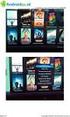 Handleiding Live TV kijken Met Multiscreen TV kunt u televisiekijken op uw tablet, smartphone, laptop en pc. INHOUDSOPGAVE Multiscreen TV gebruikersnaam en wachtwoord ophalen... 2 Multiscreen TV installeren
Handleiding Live TV kijken Met Multiscreen TV kunt u televisiekijken op uw tablet, smartphone, laptop en pc. INHOUDSOPGAVE Multiscreen TV gebruikersnaam en wachtwoord ophalen... 2 Multiscreen TV installeren
Alles in 1 Glasvezel. Handleiding. Type 7. Huawei HG8245U. solcon.nl
 Alles in 1 Glasvezel Type 7 Huawei HG8245U Handleiding solcon.nl INHOUD Aansluiten van het modem op de glasvezelaansluiting pag. 3 Modem aansluiten, Internetverbinding activeren pag. 4 Eenvoudig aansluiten
Alles in 1 Glasvezel Type 7 Huawei HG8245U Handleiding solcon.nl INHOUD Aansluiten van het modem op de glasvezelaansluiting pag. 3 Modem aansluiten, Internetverbinding activeren pag. 4 Eenvoudig aansluiten
HANDLEIDING GRATIS STREAM BOX
 HANDLEIDING GRATIS STREAM BOX 1 Inhoud Algemene informatie... 3 1. Eerste Gebruik... 3 2. Stream box koppelen aan uw Wifi-netwerk 7 3. Streambox verbinden met internetkabel... 8 4. Schermverhouding aanpassen...
HANDLEIDING GRATIS STREAM BOX 1 Inhoud Algemene informatie... 3 1. Eerste Gebruik... 3 2. Stream box koppelen aan uw Wifi-netwerk 7 3. Streambox verbinden met internetkabel... 8 4. Schermverhouding aanpassen...
DIT is TV Deluxe 4K aansluiten. HDMI kabel/aansluiting. B Internetkabel/aansluiting Geen internetkabel? Stel dan uw WiFi in (zie onderaan deze pagina)
 Welkom! Allereerst wensen wij u heel veel plezier met uw nieuwe DIT is TV Deluxe 4K. In deze korte welkomstbrochure leggen wij u stap voor stap uit hoe u alles aansluit. Veel kijkplezier gewenst! Het Dit
Welkom! Allereerst wensen wij u heel veel plezier met uw nieuwe DIT is TV Deluxe 4K. In deze korte welkomstbrochure leggen wij u stap voor stap uit hoe u alles aansluit. Veel kijkplezier gewenst! Het Dit
Hollywood TV Box. Inhoudsopgave
 Hollywood TV Box Inhoudsopgave 1. Uitpakken en aansluiten... 2 2. Opstarten... 4 3. De Hollywood TV Box gebruiken... 5 4. Een film kijken... 6 5. Ondertiteling instellen... 8 6. Ondertiteling synchroniseren...
Hollywood TV Box Inhoudsopgave 1. Uitpakken en aansluiten... 2 2. Opstarten... 4 3. De Hollywood TV Box gebruiken... 5 4. Een film kijken... 6 5. Ondertiteling instellen... 8 6. Ondertiteling synchroniseren...
JE NIEUWE MODEM. Handleiding voor het omwisselen en installeren van je modem
 JE NIEUWE MODEM Handleiding voor het omwisselen en installeren van je modem Power 1 2 I nternet WAN 1 DSL 2 3 4 HEB JE ALLES? Zoals we via een brief en een e-mail hebben laten weten, gaan we binnenkort
JE NIEUWE MODEM Handleiding voor het omwisselen en installeren van je modem Power 1 2 I nternet WAN 1 DSL 2 3 4 HEB JE ALLES? Zoals we via een brief en een e-mail hebben laten weten, gaan we binnenkort
Hollywood TV Box. Inhoudsopgave
 Hollywood TV Box Inhoudsopgave 1. Uitpakken en aansluiten... 2 2. Opstarten... 4 3. De Hollywood TV Box gebruiken... 5 4. Een film kijken... 6 5. Ondertiteling instellen... 8 6. Ondertiteling synchroniseren...
Hollywood TV Box Inhoudsopgave 1. Uitpakken en aansluiten... 2 2. Opstarten... 4 3. De Hollywood TV Box gebruiken... 5 4. Een film kijken... 6 5. Ondertiteling instellen... 8 6. Ondertiteling synchroniseren...
Modem. Aansluitkaart Experia Box v10. Start. In 5 stappen, online, tv-kijken en bellen.
 Modem Start Aansluitkaart Experia Box v10 In 5 stappen, online, tv-kijken en bellen. Stap 1 Hoofdaansluiting vaststellen Doorloop eerst de Checklist vóór het aansluiten voordat je van start gaat. Bepaal
Modem Start Aansluitkaart Experia Box v10 In 5 stappen, online, tv-kijken en bellen. Stap 1 Hoofdaansluiting vaststellen Doorloop eerst de Checklist vóór het aansluiten voordat je van start gaat. Bepaal
Installatiehandleiding
 Installatiehandleiding Snel van start met Vodafone Thuis. Vodafone Power to you Welkom bij Vodafone Thuis Met deze handleiding installeer je binnen no-time Internet, TV en vast Bellen van Vodafone Thuis.
Installatiehandleiding Snel van start met Vodafone Thuis. Vodafone Power to you Welkom bij Vodafone Thuis Met deze handleiding installeer je binnen no-time Internet, TV en vast Bellen van Vodafone Thuis.
Installatie Glasvezel
 Installatie Glasvezel Snel van start Vodafone Power to you Handleiding Glasvezel Installatie Snel van start November Druk en zetfouten voorbehouden Auteursrechten TMobile Thuis BV Uit deze uitgave mag
Installatie Glasvezel Snel van start Vodafone Power to you Handleiding Glasvezel Installatie Snel van start November Druk en zetfouten voorbehouden Auteursrechten TMobile Thuis BV Uit deze uitgave mag
Procedure activeren van de MFA applicatie op een mobiele telefoon
 Procedure activeren van de MFA applicatie op een mobiele telefoon Benodigdheden: - Mobiele telefoon. o Sta push berichten of meldingen, gebruik van de camera en dergelijke toe. Dit kun je onder instellingen
Procedure activeren van de MFA applicatie op een mobiele telefoon Benodigdheden: - Mobiele telefoon. o Sta push berichten of meldingen, gebruik van de camera en dergelijke toe. Dit kun je onder instellingen
GEWOON DUIDELIJK. HANDIGE TIPS OVER HET GEBRUIK VAN MULTISCREEN TV.
 Gebruikshandleiding GEWOON DUIDELIJK. HANDIGE TIPS OVER HET GEBRUIK VAN MULTISCREEN TV. ALLES OVER HET GEBRUIK EN VEELVOORKOMENDE VRAGEN WELKOM BIJ CAIWAY. Met Multiscreen TV kunt u van elk scherm in huis
Gebruikshandleiding GEWOON DUIDELIJK. HANDIGE TIPS OVER HET GEBRUIK VAN MULTISCREEN TV. ALLES OVER HET GEBRUIK EN VEELVOORKOMENDE VRAGEN WELKOM BIJ CAIWAY. Met Multiscreen TV kunt u van elk scherm in huis
Vodafone Thuis TV App
 Vodafone Thuis TV App Gebruikershandleiding Vodafone Thuis TV App Inhoudsopgave 1. Ondersteuning 3 2. Installeren van de TV App 4 3. Verbind de Thuis TV App met je Interactieve Box 4 4. Het gebruik van
Vodafone Thuis TV App Gebruikershandleiding Vodafone Thuis TV App Inhoudsopgave 1. Ondersteuning 3 2. Installeren van de TV App 4 3. Verbind de Thuis TV App met je Interactieve Box 4 4. Het gebruik van
Samen zorgen we voor een soepele installatie. Internet, TV en Bellen in 6 stappen
 Samen zorgen we voor een soepele installatie Internet, TV en Bellen in 6 stappen Nog even en je geniet van Internet, TV en Bellen van Telfort. Met deze handleiding helpen we je in 6 stappen met de installatie.
Samen zorgen we voor een soepele installatie Internet, TV en Bellen in 6 stappen Nog even en je geniet van Internet, TV en Bellen van Telfort. Met deze handleiding helpen we je in 6 stappen met de installatie.
WELKOM in het Computercafé
 WELKOM in het Computercafé Casten en Streamen E-mail adres opgegeven? Deze informatie wordt toegezonden per e-mail Chromecast Arend Bretveld 21 maart 2019 Wat gaan we doen - Wat is Google Chromecast -
WELKOM in het Computercafé Casten en Streamen E-mail adres opgegeven? Deze informatie wordt toegezonden per e-mail Chromecast Arend Bretveld 21 maart 2019 Wat gaan we doen - Wat is Google Chromecast -
Installatiehandleiding Alles-in-1 HD Twente (modem wissel)
 Installatiehandleiding Alles-in-1 HD Twente (modem wissel) Dat is handig. Het wordt stap voor stap uitgelegd. Ik kijk vooruit. Ondanks alle aan deze handleiding bestede zorg kan CAIW geen aansprakelijkheid
Installatiehandleiding Alles-in-1 HD Twente (modem wissel) Dat is handig. Het wordt stap voor stap uitgelegd. Ik kijk vooruit. Ondanks alle aan deze handleiding bestede zorg kan CAIW geen aansprakelijkheid
Welkom bij payleven. Bovenop Magneetstriplezer. Voorkant. Bluetooth-symbool. Batterij indicator. USBpoort. Aan/uit
 Welkom bij payleven Samen met onze gratis app en uw eigen smartphone of tablet bent u nu klaar om pin- en creditcardbetalingen te accepteren. Hier volgt een uitleg van de verschillende mogelijkheden en
Welkom bij payleven Samen met onze gratis app en uw eigen smartphone of tablet bent u nu klaar om pin- en creditcardbetalingen te accepteren. Hier volgt een uitleg van de verschillende mogelijkheden en
ADSL Technicolor TG789. Datum: 07-09-2012
 ADSL Technicolor TG789 Datum: 07-09-2012 Inhoudsopgave Inhoudsopgave... 2 1. Inhoud installatiepakket... 3 2 Installeren ADSL via Solcon... 4 2.1 Installatie... 4 2.1.1 Modem aansluiten... 4 2.1.2 Internet
ADSL Technicolor TG789 Datum: 07-09-2012 Inhoudsopgave Inhoudsopgave... 2 1. Inhoud installatiepakket... 3 2 Installeren ADSL via Solcon... 4 2.1 Installatie... 4 2.1.1 Modem aansluiten... 4 2.1.2 Internet
SmartHome Huiscentrale
 installatiehandleiding SmartHome Huiscentrale Vervanging voor Egardia Huiscentrale (model GATE-01) INSTALLATIEHANDLEIDING SMARTHOME HUISCENTRALE Website Egardia www.egardia.com Klantenservice Meer informatie
installatiehandleiding SmartHome Huiscentrale Vervanging voor Egardia Huiscentrale (model GATE-01) INSTALLATIEHANDLEIDING SMARTHOME HUISCENTRALE Website Egardia www.egardia.com Klantenservice Meer informatie
Installatiehandleiding TV-ontvanger
 Installatiehandleiding TV-ontvanger Dat is handig. Het wordt stap voor stap uitgelegd. Ik ga voor glas. Ondanks alle aan deze handleiding bestede zorg kan CAIW geen aansprakelijkheid aanvaarden voor schade
Installatiehandleiding TV-ontvanger Dat is handig. Het wordt stap voor stap uitgelegd. Ik ga voor glas. Ondanks alle aan deze handleiding bestede zorg kan CAIW geen aansprakelijkheid aanvaarden voor schade
1. Algemene informatie Eerste gebruik Streambox koppelen met Wifi Streambox verbinden met internetkabel De afstandsbediening 5
 HANDLEIDING Inhoudsopgave 1. Algemene informatie 3 2. Eerste gebruik 3 2.1 Streambox koppelen met Wifi 3 2.2 Streambox verbinden met internetkabel 4 3. De afstandsbediening 5 4. Apps installeren 6 5. De
HANDLEIDING Inhoudsopgave 1. Algemene informatie 3 2. Eerste gebruik 3 2.1 Streambox koppelen met Wifi 3 2.2 Streambox verbinden met internetkabel 4 3. De afstandsbediening 5 4. Apps installeren 6 5. De
HANDLEIDING STREAM BOX
 HANDLEIDING STREAM BOX 1 Inhoud 1. Algemene informatie... 3 2. Eerste gebruik... 3 2.1 De afstandsbediening... 3 3 De stream software installeren... 4 2. Stream box koppelen aan uw Wifi-netwerk... 8 3.
HANDLEIDING STREAM BOX 1 Inhoud 1. Algemene informatie... 3 2. Eerste gebruik... 3 2.1 De afstandsbediening... 3 3 De stream software installeren... 4 2. Stream box koppelen aan uw Wifi-netwerk... 8 3.
Welkom bij het nieuwe televisiekijken. delta.nl
 Welkom bij het nieuwe televisiekijken delta.nl Belangrijke informatie Bij DELTA heb je de mogelijkheid om naast het DELTA Standaardpakket voor digitale televisie (DELTA TV Basis) ook extra zenderpakketten
Welkom bij het nieuwe televisiekijken delta.nl Belangrijke informatie Bij DELTA heb je de mogelijkheid om naast het DELTA Standaardpakket voor digitale televisie (DELTA TV Basis) ook extra zenderpakketten
Handleiding. Set-Top Box HD Set-Top Box HD met opname
 Handleiding. Set-Top Box HD Set-Top Box HD met opname US Amino Communications Ltd Lees op uw gemak eerst deze handleiding door! Inhoudsopgave. 4. Start omzetting 5. Omzetten Set-Top Box HD 6. Omzetten
Handleiding. Set-Top Box HD Set-Top Box HD met opname US Amino Communications Ltd Lees op uw gemak eerst deze handleiding door! Inhoudsopgave. 4. Start omzetting 5. Omzetten Set-Top Box HD 6. Omzetten
Solcon TV menu. Uitgebreide handleiding. Amino A140. TV-ontvanger. solcon.nl
 Solcon TV menu Amino A140 TV-ontvanger Uitgebreide handleiding solcon.nl 2 INHOUD 1. Specificaties Amino A140 4 1.1 Gegevens 4 1.2 Aansluitschema Amino A140 5 2. Functies van de afstandsbediening 6 3.
Solcon TV menu Amino A140 TV-ontvanger Uitgebreide handleiding solcon.nl 2 INHOUD 1. Specificaties Amino A140 4 1.1 Gegevens 4 1.2 Aansluitschema Amino A140 5 2. Functies van de afstandsbediening 6 3.
Intramed OnLine instellen en gebruiken. Voor Android tablet of telefoon
 Intramed OnLine instellen en gebruiken Voor Android tablet of telefoon Inhoudsopgave Hoofdstuk 1 Algemeen...1 1.1 Toegang tot inlogportalen...1 Hoofdstuk 2 Basic account...3 2.1 Microsoft Remote Desktop
Intramed OnLine instellen en gebruiken Voor Android tablet of telefoon Inhoudsopgave Hoofdstuk 1 Algemeen...1 1.1 Toegang tot inlogportalen...1 Hoofdstuk 2 Basic account...3 2.1 Microsoft Remote Desktop
SmartHome Huiscentrale
 installatiehandleiding SmartHome Huiscentrale Vervanging voor WoonVeilig Huiscentrale (model WV-1716) INSTALLATIEHANDLEIDING SMARTHOME HUISCENTRALE Website WoonVeilig www.woonveilig.nl Klantenservice Meer
installatiehandleiding SmartHome Huiscentrale Vervanging voor WoonVeilig Huiscentrale (model WV-1716) INSTALLATIEHANDLEIDING SMARTHOME HUISCENTRALE Website WoonVeilig www.woonveilig.nl Klantenservice Meer
Installatiehandleiding Internet en telefonie op glasvezel
 Installatiehandleiding Internet en telefonie op glasvezel Krimpen aan den IJssel & Loenen aan de Vecht e.o. Dat is handig. Het wordt stap voor stap uitgelegd. Ik ga voor glas. Ondanks alle aan deze handleiding
Installatiehandleiding Internet en telefonie op glasvezel Krimpen aan den IJssel & Loenen aan de Vecht e.o. Dat is handig. Het wordt stap voor stap uitgelegd. Ik ga voor glas. Ondanks alle aan deze handleiding
Alles in 1 DSL. Handleiding. DSL - Analoog. solcon.nl
 Alles in 1 DSL DSL - Analoog Handleiding solcon.nl FOTO INHOUD FRITZ!Box 7560 modem, Internet aansluiten pag. 4,5 Eenvoudig aansluiten van uw TV-ontvanger(s) pag. 6 Functies van de afstandsbediening (type
Alles in 1 DSL DSL - Analoog Handleiding solcon.nl FOTO INHOUD FRITZ!Box 7560 modem, Internet aansluiten pag. 4,5 Eenvoudig aansluiten van uw TV-ontvanger(s) pag. 6 Functies van de afstandsbediening (type
HANDLEIDING STREAMBOX
 HANDLEIDING STREAMBOX Inhoud 1. Eerste gebruik... 3 2.1 De afstandsbediening... 3 3 De Kodi app openen en gebruiken... 5 4. Stream box koppelen aan uw Wifi-netwerk... 6 5. Streambox verbinden met internetkabel...
HANDLEIDING STREAMBOX Inhoud 1. Eerste gebruik... 3 2.1 De afstandsbediening... 3 3 De Kodi app openen en gebruiken... 5 4. Stream box koppelen aan uw Wifi-netwerk... 6 5. Streambox verbinden met internetkabel...
dit stappenplan samengesteld waarin wordt uitgelegd hoe je via je telefoon verbinding maakt met de Nikon Keymission 360.
 Met de Nikon Keymission 360 maak je eenvoudig 360 foto- en videopanorama s. Bij de lancering van het product bleek al snel dat er bij veel gebruikers problemen ontstonden bij het maken van verbinding via
Met de Nikon Keymission 360 maak je eenvoudig 360 foto- en videopanorama s. Bij de lancering van het product bleek al snel dat er bij veel gebruikers problemen ontstonden bij het maken van verbinding via
Intramed OnLine instellen en gebruiken. Voor Android tablet of telefoon
 Intramed OnLine instellen en gebruiken Voor Android tablet of telefoon Inhoudsopgave Hoofdstuk 1 Algemeen...1 1.1 Toegang tot inlogportalen...1 Hoofdstuk 2 Basic account...3 2.1 Microsoft Remote Desktop
Intramed OnLine instellen en gebruiken Voor Android tablet of telefoon Inhoudsopgave Hoofdstuk 1 Algemeen...1 1.1 Toegang tot inlogportalen...1 Hoofdstuk 2 Basic account...3 2.1 Microsoft Remote Desktop
Aan de slag met Anna.
 Aan de slag met Anna. In combinatie met de Smile T. versie PW 2.0 In het pakket van Anna. Anna Smile T Adapter Bevestigingsplaatje Adapterkabel Optioneel: 2x Extra installatiekabel voor de cv-ketel Optioneel:
Aan de slag met Anna. In combinatie met de Smile T. versie PW 2.0 In het pakket van Anna. Anna Smile T Adapter Bevestigingsplaatje Adapterkabel Optioneel: 2x Extra installatiekabel voor de cv-ketel Optioneel:
Installatiehandleiding Alles-in-1 Glas
 Installatiehandleiding Alles-in-1 Glas Krimpen aan den IJssel & Loenen aan de Vecht e.o. Dat is handig. Het wordt stap voor stap uitgelegd. Ik ga voor glas. Ondanks alle aan deze handleiding bestede zorg
Installatiehandleiding Alles-in-1 Glas Krimpen aan den IJssel & Loenen aan de Vecht e.o. Dat is handig. Het wordt stap voor stap uitgelegd. Ik ga voor glas. Ondanks alle aan deze handleiding bestede zorg
KraamZorgCompleet OnLine instellen en gebruiken. Voor Android tablet of telefoon
 KraamZorgCompleet OnLine instellen en gebruiken Voor Android tablet of telefoon Inhoudsopgave Hoofdstuk 1 Algemeen...1 1.1 Toegang tot inlogportalen...1 Hoofdstuk 2 Basic account...3 2.1 Microsoft Remote
KraamZorgCompleet OnLine instellen en gebruiken Voor Android tablet of telefoon Inhoudsopgave Hoofdstuk 1 Algemeen...1 1.1 Toegang tot inlogportalen...1 Hoofdstuk 2 Basic account...3 2.1 Microsoft Remote
Instructies voor gebruik
 Instructies voor gebruik Introductie van het product..3 Voorzorgsmaatregelen. 3 Inhoud 3 Onderdelen en functies.4 Deurbel installeren 5 Muziek toon..6 App Downloaden 7 Het product is gebaseerd op het Wi-Fi-netwerk
Instructies voor gebruik Introductie van het product..3 Voorzorgsmaatregelen. 3 Inhoud 3 Onderdelen en functies.4 Deurbel installeren 5 Muziek toon..6 App Downloaden 7 Het product is gebaseerd op het Wi-Fi-netwerk
In deze handleiding leest u over hoe u de SolarEdge omvormer kunt activeren, upgraden en configureren.
 SolarEdge HD-Wave installatie In deze handleiding leest u over hoe u de SolarEdge omvormer kunt activeren, upgraden en configureren. De Solaredge omvormer heeft nu een ingebouwd wifi chip met een bereik
SolarEdge HD-Wave installatie In deze handleiding leest u over hoe u de SolarEdge omvormer kunt activeren, upgraden en configureren. De Solaredge omvormer heeft nu een ingebouwd wifi chip met een bereik
Handleiding installatie
 800120 DSL Handleiding Installatie TV Entone Druk- en zetfouten voorbehouden. Auteursrechten 2014 Vodafone Libertel B.V. Uit deze uitgave mag niets worden verveelvoudigd en/of openbaar gemaakt door middel
800120 DSL Handleiding Installatie TV Entone Druk- en zetfouten voorbehouden. Auteursrechten 2014 Vodafone Libertel B.V. Uit deze uitgave mag niets worden verveelvoudigd en/of openbaar gemaakt door middel
Samen zorgen we voor een soepele installatie. Wifiversterker in 4 stappen
 Samen zorgen we voor een soepele installatie Wifiversterker in 4 stappen Nog even en je hebt overal in huis wifi. Met deze handleiding helpen we je in 4 stappen met de installatie. Samen zorgen we voor
Samen zorgen we voor een soepele installatie Wifiversterker in 4 stappen Nog even en je hebt overal in huis wifi. Met deze handleiding helpen we je in 4 stappen met de installatie. Samen zorgen we voor
HANDLEIDING STREAMBOX PRO
 HANDLEIDING STREAMBOX PRO Inhoud 1. Algemene informatie... 3 2. Eerste gebruik... 3 2.1 Aansluitingen... 3 2.2 De afstandsbediening... 4 2.3 Internetconnectie installeren... 4 2.4 Schermverhouding aanpassen...
HANDLEIDING STREAMBOX PRO Inhoud 1. Algemene informatie... 3 2. Eerste gebruik... 3 2.1 Aansluitingen... 3 2.2 De afstandsbediening... 4 2.3 Internetconnectie installeren... 4 2.4 Schermverhouding aanpassen...
Alles in 1 DSL. Handleiding. DSL - Analoog. AVM FRITZ!Box Amino Aria 610. solcon.nl
 Alles in 1 DSL DSL - Analoog AVM FRITZ!Box 7560 Amino Aria 610 Handleiding solcon.nl FOTO INHOUD AVM FRITZ!Box 7560 modem, Internet aansluiten pag. 4,5 Eenvoudig aansluiten van uw TV-ontvanger(s) pag.
Alles in 1 DSL DSL - Analoog AVM FRITZ!Box 7560 Amino Aria 610 Handleiding solcon.nl FOTO INHOUD AVM FRITZ!Box 7560 modem, Internet aansluiten pag. 4,5 Eenvoudig aansluiten van uw TV-ontvanger(s) pag.
Handleiding. Solcon TV. solcon.nl
 Handleiding Solcon TV Inhoud 1. De eerste keer opstarten 1.1 De eerste keer opstarten van uw Dune 2 Starten met... 2.1 TV kijken 2.2 Radio Luisteren 2.3 TV Gids 3 Fuctionaliteit Solcon TV 3.1 Pauze TV
Handleiding Solcon TV Inhoud 1. De eerste keer opstarten 1.1 De eerste keer opstarten van uw Dune 2 Starten met... 2.1 TV kijken 2.2 Radio Luisteren 2.3 TV Gids 3 Fuctionaliteit Solcon TV 3.1 Pauze TV
PowerView Motorisation Smart shades that simplify your life
 PowerView Motorisation Smart shades that simplify your life Scène Snelstart gids The Art of Window Styling Een briljante evolutie in The Art of Window Styling. Deze gids helpt je op weg met je PowerView
PowerView Motorisation Smart shades that simplify your life Scène Snelstart gids The Art of Window Styling Een briljante evolutie in The Art of Window Styling. Deze gids helpt je op weg met je PowerView
HANDLEIDING SMARTSIREN SLIM ALARMSYSTEEM
 HANDLEIDING SMARTSIREN SLIM ALARMSYSTEEM Inhoud Inleiding... 3 1. Smartsiren app... 4 2. Installatie... 6 3. Montage... 7 4. Gebruik... 8 5. Deur-/ raamsensor... 9 6. Afstandsbediening... 10 7. Bewegingssensor...
HANDLEIDING SMARTSIREN SLIM ALARMSYSTEEM Inhoud Inleiding... 3 1. Smartsiren app... 4 2. Installatie... 6 3. Montage... 7 4. Gebruik... 8 5. Deur-/ raamsensor... 9 6. Afstandsbediening... 10 7. Bewegingssensor...
Thank you for using StreamOn! Handleiding StreamOn Player
 Thank you for using StreamOn! Handleiding StreamOn Player Disclaimer: Er zijn add-ons die auteursrechtelijk beschermd materiaal aanbieden zoals films en tv series. Wij willen op geen enkele wijze piraterij
Thank you for using StreamOn! Handleiding StreamOn Player Disclaimer: Er zijn add-ons die auteursrechtelijk beschermd materiaal aanbieden zoals films en tv series. Wij willen op geen enkele wijze piraterij
Installatie handleiding. Stap 1: Haal de deurbel en binnenbel voorzichtig uit de doos en controleer deze op beschadigingen.
 Installatie handleiding Stap 1: Haal de deurbel en binnenbel voorzichtig uit de doos en controleer deze op beschadigingen. Laat de beschermfolie op de voorkant van de deurbel zitten om eventueel netjes
Installatie handleiding Stap 1: Haal de deurbel en binnenbel voorzichtig uit de doos en controleer deze op beschadigingen. Laat de beschermfolie op de voorkant van de deurbel zitten om eventueel netjes
Alles in 1 Glasvezel. Handleiding. Type 3. Genexis P1090. AVM FRITZ!Box Amino A140. solcon.nl
 Alles in 1 Glasvezel Type 3 Genexis P1090 AVM FRITZ!Box 7560 Amino A140 Handleiding solcon.nl INHOUD AVM FRITZ!Box 7560 modem, internet aansluiten pag. 3,4 Internet aansluiten pag. 5 Eenvoudig aansluiten
Alles in 1 Glasvezel Type 3 Genexis P1090 AVM FRITZ!Box 7560 Amino A140 Handleiding solcon.nl INHOUD AVM FRITZ!Box 7560 modem, internet aansluiten pag. 3,4 Internet aansluiten pag. 5 Eenvoudig aansluiten
CBizz Handleiding Aansluiten Kabelmodem Versie: 1.4
 CBizz Handleiding Aansluiten Kabelmodem Versie: 1.4 Handleiding Aansluiten Kabelmodem Pagina 1 van 8 Inhoudsopgave 1. Controleer de inhoud.... 2 2. Controleer uw hoofdaansluiting.... 3 3. Leg de binnenhuiskabels
CBizz Handleiding Aansluiten Kabelmodem Versie: 1.4 Handleiding Aansluiten Kabelmodem Pagina 1 van 8 Inhoudsopgave 1. Controleer de inhoud.... 2 2. Controleer uw hoofdaansluiting.... 3 3. Leg de binnenhuiskabels
V 3.0. Handleiding Glashart Media Android applicatie
 V 3.0 Handleiding Glashart Media Android applicatie Alle mogelijkheden van de Glashart Media app:* - Een persoonlijk overzicht: het 'dashboard' - Meerdere Set-Top boxen kunnen gekoppeld worden (woonkamer,
V 3.0 Handleiding Glashart Media Android applicatie Alle mogelijkheden van de Glashart Media app:* - Een persoonlijk overzicht: het 'dashboard' - Meerdere Set-Top boxen kunnen gekoppeld worden (woonkamer,
Alles in 1 Glasvezel. Handleiding. Type 3. Genexis P1090. AVM FRITZ!Box Amino Aria 610. solcon.nl
 Alles in 1 Glasvezel Type 3 Genexis P1090 AVM FRITZ!Box 7560 Amino Aria 610 Handleiding solcon.nl INHOUD AVM FRITZ!Box 7560 modem, internet aansluiten pag. 3,4 Internet aansluiten pag. 5 Eenvoudig aansluiten
Alles in 1 Glasvezel Type 3 Genexis P1090 AVM FRITZ!Box 7560 Amino Aria 610 Handleiding solcon.nl INHOUD AVM FRITZ!Box 7560 modem, internet aansluiten pag. 3,4 Internet aansluiten pag. 5 Eenvoudig aansluiten
